Cách thay đổi tài khoản email của bạn trên LinkedIn

Hướng dẫn chi tiết về cách thay đổi địa chỉ email liên kết với tài khoản LinkedIn của bạn, giúp bạn duy trì liên lạc hiệu quả hơn.
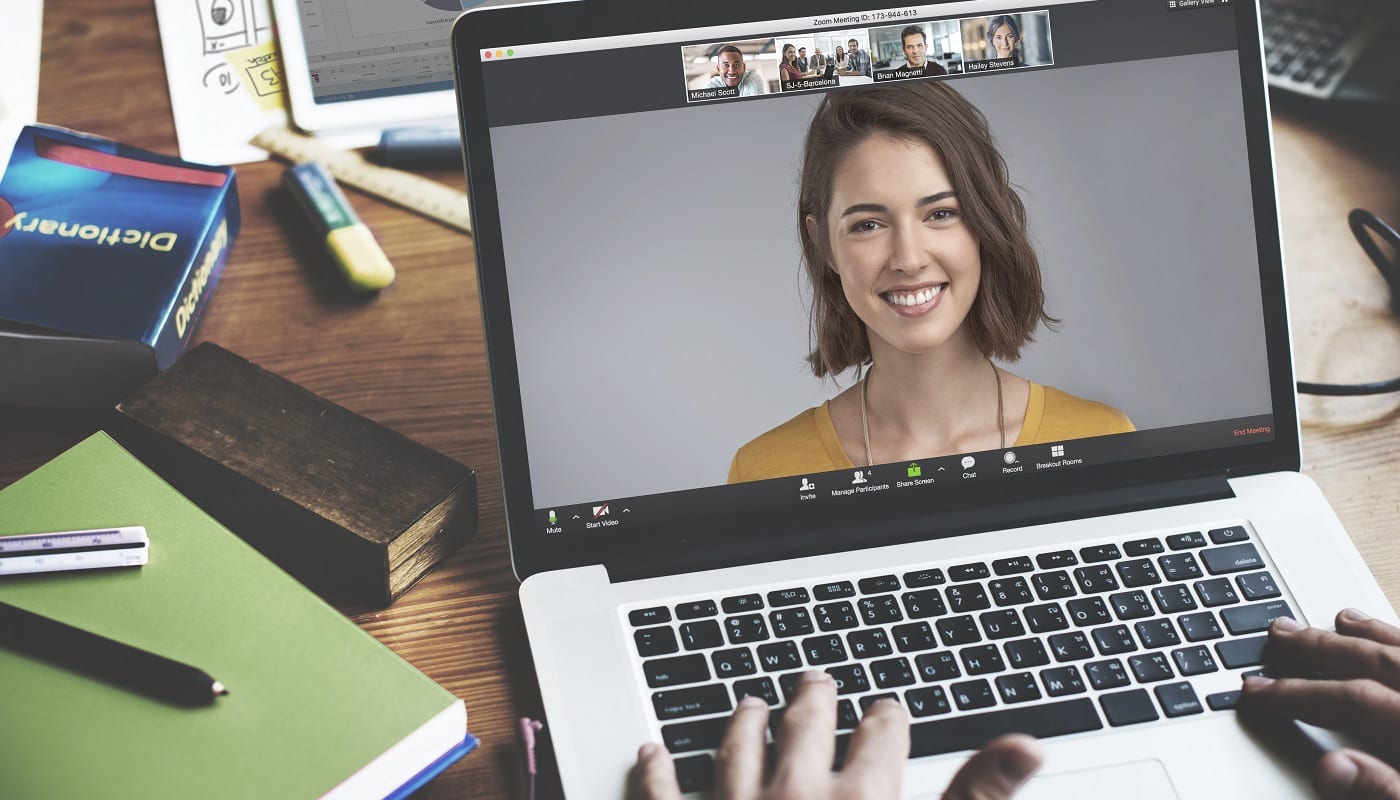
Zoom có một phần quan trọng trong giao tiếp kể từ khi bắt đầu đại dịch Covid-19 và các vụ khóa liên quan. Việc chuyển sang làm việc, học tập và liên lạc từ xa đã đòi hỏi một sự thay đổi trong cách mọi người giao tiếp. Zoom đã chứng kiến sự gia tăng đáng kể trong cơ sở người dùng của mình nhờ được định vị ở đúng nơi vào đúng thời điểm.
Zoom chủ yếu được biết đến với chức năng cuộc gọi điện video, cho phép các gia đình liên hệ với nhau và cho các doanh nghiệp tiếp tục các cuộc họp và phỏng vấn trực tiếp. Zoom cũng cung cấp tính năng giao tiếp dựa trên văn bản trong tab “Trò chuyện”. Tuy nhiên, một trong những điều bạn có thể nhận thấy là không có thanh trượt dễ truy cập để điều chỉnh kích thước phông chữ từ chính tab trò chuyện. Có thể thay đổi kích thước văn bản là một phần quan trọng của chức năng trợ năng giúp ứng dụng dễ sử dụng hơn nhiều đối với những người bị giảm thị lực.
Nếu bạn muốn điều chỉnh kích thước phông chữ của tin nhắn trong tab trò chuyện, bạn có thể tăng hoặc giảm kích thước phông chữ trong cài đặt của Zoom. Để truy cập cài đặt, hãy nhấp vào biểu tượng người dùng của bạn ở góc trên cùng bên phải, sau đó nhấp vào “Cài đặt”.
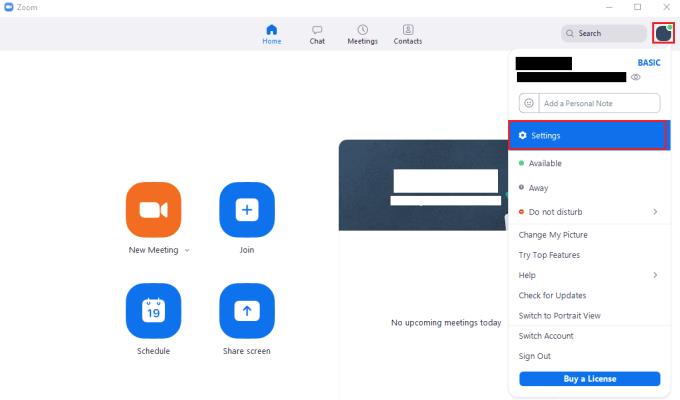
Để truy cập cài đặt của Zoom, hãy nhấp vào biểu tượng người dùng của bạn, sau đó nhấp vào “Cài đặt” trong menu thả xuống.
Khi đã ở trong cài đặt, hãy chuyển sang tab “Trợ năng”. Để điều chỉnh kích thước phông chữ của tin nhắn trò chuyện, hãy sử dụng hộp thả xuống, có nhãn “Kích thước hiển thị trò chuyện”. Bạn cũng có thể sử dụng phím tắt “Ctrl + '+'” và “Ctrl + '-'” để tăng và giảm kích thước phông chữ tương ứng. Kích thước phông chữ mặc định là 100%, nhưng bạn cũng có thể chọn 80, 120, 150, 180 và 200%.
Mẹo: Thật thất vọng, tùy chọn định cỡ văn bản chỉ áp dụng cho các tin nhắn trong tab trò chuyện. Không có cách nào để tăng kích thước phông chữ của các phần tử giao diện người dùng trong Zoom nếu bạn cố gắng để xem chúng.
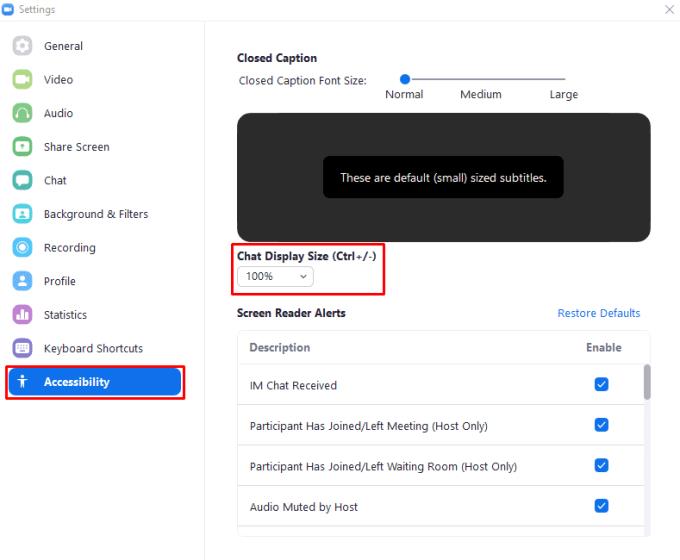
Sử dụng hộp thả xuống “Kích thước hiển thị trò chuyện” trong cài đặt “Hỗ trợ tiếp cận” hoặc sử dụng phím tắt “Ctrl + '+'” và “Ctrl + '-'” để thay đổi kích thước phông chữ tin nhắn của tab “Trò chuyện”.
Hướng dẫn chi tiết về cách thay đổi địa chỉ email liên kết với tài khoản LinkedIn của bạn, giúp bạn duy trì liên lạc hiệu quả hơn.
Khám phá những lý do phổ biến khiến Avast VPN không hoạt động và cách khắc phục hiệu quả để bạn có thể duy trì kết nối Internet
Nhiều người gặp lỗi "Tìm nạp dữ liệu trên Facebook". Bài viết này sẽ hướng dẫn bạn 7 cách khắc phục hiệu quả và tối ưu nhất.
Mặc dù Google Maps không hỗ trợ chức năng bán kính, nhưng bạn có thể sử dụng dịch vụ bản đồ trực tuyến như CalcMaps và Maps.ie để vẽ bán kính xung quanh một vị trí.
Hướng dẫn cách khắc phục lỗi "Lỗi thực hiện truy vấn" trên Facebook. Đăng xuất, xóa bộ nhớ cache và khởi động lại thiết bị là các giải pháp hiệu quả.
Hướng dẫn chi tiết cách kiểm tra độ mạnh của mật khẩu, các loại tấn công phổ biến, và 5 bí quyết tạo mật khẩu an toàn, dễ nhớ. Tối ưu hóa bảo mật tài khoản của bạn ngay hôm nay!
Lời nhắc luôn là điểm nổi bật chính của Google Home. Họ chắc chắn làm cho cuộc sống của chúng tôi dễ dàng hơn. Hãy cùng tìm hiểu nhanh về cách tạo lời nhắc trên Google Home để bạn không bao giờ bỏ lỡ việc làm việc vặt quan trọng.
Việc nhập câu trích dẫn yêu thích từ cuốn sách của bạn lên Facebook rất tốn thời gian và có nhiều lỗi. Tìm hiểu cách sử dụng Google Lens để sao chép văn bản từ sách sang thiết bị của bạn.
Đôi khi, khi đang làm việc trên Chrome, bạn không thể truy cập một số trang web nhất định và gặp lỗi “Fix Server DNS address could not be seek in Chrome”. Đây là cách bạn có thể giải quyết vấn đề.
Nếu bạn muốn loại bỏ thông báo Khôi phục trang trên Microsoft Edge, chỉ cần đóng trình duyệt hoặc nhấn phím Escape.








